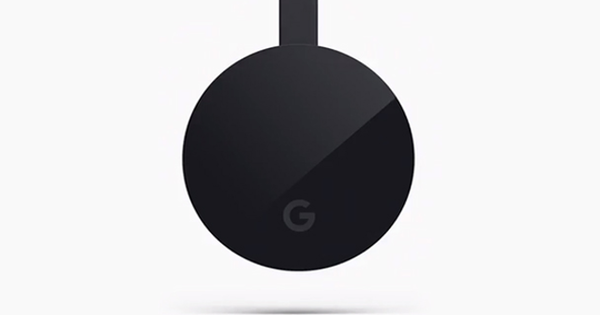مائیکروسافٹ اسٹور میں گوگل پلے اسٹور اور ایپل ایپ اسٹور جیسی ایپس کی تعداد نہیں ہے، لیکن اس میں کافی مفید ایپس موجود ہیں۔ ہم سب سے کارآمد ایپس کا انتخاب کرتے ہیں، جو آپ کے Windows 10 ماحول میں غائب نہیں ہونا چاہیے۔ یہ بہترین Windows 10 ایپس ہیں۔
ٹپ 01: ایپس انسٹال کریں۔
آپ مائیکروسافٹ اسٹور کو اسٹارٹ مینو کے ذریعے کھولتے ہیں: اسٹارٹ پر کلک کریں، ٹائپ کریں۔ اسٹور اور کلک کریں مائیکروسافٹ اسٹور. مائیکروسافٹ اسٹور کے مواد کو مختلف زمروں میں ترتیب دیا گیا ہے، جیسے پیداواری صلاحیت اور کھیل. کسی ٹیب پر کلک کرکے اس کا زمرہ کھولیں۔ آپ کسی مخصوص ایپ کو براہ راست بھی تلاش کر سکتے ہیں۔ ایسا کرنے کے لیے ونڈو کے اوپری دائیں جانب سرچ باکس کا استعمال کریں۔ ان ایپس کو تلاش کرنے کے لیے بھی اس سرچ باکس کا استعمال کریں جن پر ہم اس مضمون میں بحث کرتے ہیں۔
ایپس کے نئے ورژن خود بخود باقاعدگی سے ڈاؤن لوڈ ہوتے ہیں۔ آپ اسے دستی طور پر بھی کر سکتے ہیں۔ بٹن دبائیں مزید معلومات اور منتخب کریں ڈاؤن لوڈ اور اپ ڈیٹس. پھر کلک کریں۔ اپ ڈیٹس ڈاؤن لوڈ کریں۔. انسٹال کردہ ایپس کے مکمل جائزہ کے لیے، منتخب کریں۔ میری لائبریری. موجودہ ایپس ونڈو کے دائیں جانب دکھائی دیتی ہیں۔ بائیں طرف کے مینو سے آپ ایپس کو مکمل منظر کے مطابق ترتیب دے سکتے ہیں، کون سی ایپس اب انسٹال ہیں، کون سی ایپس اب انسٹال ہیں، کون سی ایپس انسٹال ہونے کے لیے تیار ہیں اور کون سی ایپس حال ہی میں ڈاؤن لوڈ یا اپ ڈیٹ کی گئی ہیں۔ اسٹور کی عمومی ترتیبات کو ایڈجسٹ کرنے کے لیے، کلک کریں۔ مزید معلومات اور اپنا انتخاب کریں۔ ادارے.

ٹپ 02: ڈیوائس مینیجر
آپ مائیکروسافٹ اسٹور سے دس مختلف آلات تک 'لنک' کر سکتے ہیں۔ جب زیادہ سے زیادہ حد تک پہنچ جائے تو آپ ایپس اور گیمز کو مزید ڈاؤن لوڈ نہیں کر سکتے۔ اسے ٹھیک کرنے کے لیے، جگہ خالی کرنے کے لیے دوسرا آلہ منقطع کریں۔ یہ دیکھنے کے لیے کہ کون سے آلات فی الحال منسلک ہیں، منسلک آلات کے جائزہ کی درخواست کریں۔ مائیکروسافٹ اسٹور میں، منتخب کریں۔ مزید معلومات (ونڈو کے اوپری دائیں طرف بٹن، تین نقطوں سے پہچانا جا سکتا ہے) اور پر کلک کریں۔ ادارے. مکھی آف لائن اجازتیں۔ پر کلک کریں اپنے آلات کا نظم کریں۔. جوڑا بنائے گئے آلات کے جائزہ کے ساتھ ایک نیا صفحہ کھلتا ہے۔
یہ کمپیوٹر ہو سکتا ہے، بلکہ دیگر آلات جیسے کہ ٹیلی فون بھی۔ کیا بہت زیادہ ہیں؟ پھر دیکھیں کہ اب آپ کون سے ڈیوائسز کو Microsoft اسٹور سے لنک نہیں کرنا چاہتے ہیں۔ پر کلک کریں منقطع کرنا اور عمل کی تصدیق کریں۔ اب آپ دوسرے آلے کو شامل کر سکتے ہیں اور ایپس اور دیگر مواد کو دوبارہ ڈاؤن لوڈ کر سکتے ہیں۔

کوئی پاس ورڈ نہیں۔
کیا آپ کمپیوٹر کے واحد صارف ہیں؟ پھر جب بھی آپ اسٹور میں کوئی چیز خریدتے ہیں تو آپ پاس ورڈ مانگنے والے اسٹور کو غیر فعال کرسکتے ہیں۔ منتخب کریں۔ مزید معلومات اور ادارے. مکھی رجسٹر کرنے کے لیے کچھ خریدنے کے لیے جس پر آپ سلائیڈر لگاتے ہیں۔ پر مکھی میں تیزی سے چیک آؤٹ کرنے کے لیے پاس ورڈ کے بغیر خریدنا چاہتا ہوں۔. بامعاوضہ ایپس خریدنا اب آسان ہو گیا ہے۔
Ziggo Go کے ساتھ آپ ویڈیوز کو ایک کے بعد ایک دیکھنے کی فہرست میں شامل کر سکتے ہیں۔ٹپ 03: Ziggo Go
Ziggo سبسکرائبرز کے لیے، فراہم کنندہ کی ایپ اس کے قابل ہے۔ ایپ کے ساتھ آپ کو ونڈوز 10 میں اپنے سبسکرپشن کے اندر موجود مواد تک رسائی حاصل ہے۔ لائیو ٹیلی ویژن کے بارے میں سوچیں، بلکہ اضافی پیکیج سے کسی بھی سیریز کے بارے میں بھی سوچیں۔ جب آپ شروع کرتے ہیں تو ایپ چیک کرتی ہے کہ آپ کس علاقے میں ہیں۔ جب تک یہ یورپی یونین کے اندر ہے، آپ زیادہ تر مواد دیکھ سکتے ہیں۔ ہمارے ٹیسٹوں میں، اسٹریمز کو لوڈ کرنا کامیابی کے مختلف درجات کے ساتھ چلا گیا، لیکن ایک بار ایپ چلانے سے اچھی طرح کام کرتا ہے۔ ایپ آپ نے جو کچھ دیکھا ہے اس پر نظر رکھتی ہے اور اس مقام سے سلسلہ کو دوبارہ شروع کرنے کی پیشکش کرتی ہے۔ ویڈیوز کو دیکھنے کی فہرست میں شامل کرنے کا اختیار آسان ہے، تاکہ آپ تیزی سے سیریز دیکھ سکیں، مثال کے طور پر۔ ترتیبات کے ذریعے آپ اپنے چینل کا جائزہ بنا سکتے ہیں اور ان چینلز کو شامل کر سکتے ہیں جنہیں آپ باقاعدگی سے دیکھتے ہیں۔

ٹپ 04: نیٹ فلکس
Netflix نے ونڈوز 10 کے لیے ایک ایپ بھی تیار کی ہے۔ ایپ کے بارے میں ایک اچھی چیز مواد ڈاؤن لوڈ کرنے کا آپشن ہے، تاکہ آپ مواد کو بعد میں (اور انٹرنیٹ کنکشن کے بغیر) دیکھ سکیں، مثال کے طور پر ہوائی جہاز پر۔ سیٹنگز کے ذریعے آپ ویڈیو کے معیار کا تعین کر سکتے ہیں اور اس کنکشن کے لیے آپٹمائز کر سکتے ہیں جسے آپ استعمال کر رہے ہیں۔ اس کے علاوہ، آپشن کو فعال کریں۔ اسمارٹ ڈاؤن لوڈز میں: یہ ڈاؤن لوڈ کردہ سیریز کو دیکھنے کے بعد خود بخود حذف ہو جائے گا اور نئے ڈاؤن لوڈ کے لیے جگہ چھوڑ دے گا۔ ایک جائزہ میں آپ یہ بھی دیکھ سکتے ہیں کہ نیٹ فلکس مواد نے کتنی جگہ لی ہے۔
کوڑے دان پر کلک کریں۔ تمام ڈاؤن لوڈز کو حذف کریں۔ ایک بار میں ڈسک کو صاف کرنے کے لیے۔ مواد کے ساتھ تمام زمروں کا جائزہ لینے کے لیے اوپر بائیں جانب بٹن پر کلک کریں۔ نیچے میرے ڈاؤن لوڈز آپ کو آف لائن مجموعہ اور اس کا امکان مل جائے گا۔ اسمارٹ ڈاؤن لوڈز تیزی سے آن اور آف. ایپ متعدد صارف اکاؤنٹس کو سپورٹ کرتی ہے، جن کے درمیان آپ سوئچ کر سکتے ہیں۔ اس اکاؤنٹ کے ذریعے، Netflix یاد رکھتا ہے کہ آپ نے کسی دوسرے آلے پر کہاں چھوڑا تھا (مثال کے طور پر سیٹ ٹاپ باکس یا ٹیلی فون کے ذریعے)، تاکہ آپ اس مقام سے دیکھنا جاری رکھ سکیں۔

کتنی جگہ
فی ایپ لی گئی ڈسک کی جگہ کے بارے میں جاننا چاہتے ہیں؟ ونڈوز سیٹنگز ونڈو کھولیں اور پر جائیں۔ ایپس/ایپس اور خصوصیات. کے لیے صحیح انتخاب کریں۔ سائز کے لحاظ سے ترتیب دیں۔. اب آپ دیکھ سکتے ہیں کہ فی ایپ کتنی جگہ لی جاتی ہے۔ نوٹ: فہرست میں 'کلاسک' ونڈوز پروگرام بھی شامل ہیں جو آپ نے اسٹور کے ذریعے انسٹال نہیں کیے ہیں۔
فوٹوشاپ ایکسپریس ان تمام (سادہ) ترمیمات کے لیے موجود ہے جو آپ اپنی تصاویر پر کرنا چاہتے ہیں۔ٹپ 05: ایڈوب فوٹوشاپ ایکسپریس
صارف دوست ماحول میں سادہ تصویری ترمیمات کرنے کے لیے، آپ فوٹوشاپ ایکسپریس پر آتے ہیں۔ معروف فوٹوشاپ کے چھوٹے بھائی کے ساتھ آپ تصاویر میں فوری ایڈجسٹمنٹ کر سکتے ہیں۔ یہ فلٹر لگانے سے بھی ممکن ہے: بنانے والوں نے 45 معیاری اثرات شامل کیے ہیں، جنہیں آپ نقطہ آغاز کے طور پر استعمال کر کے اپنے آپ کو ایڈجسٹ کر سکتے ہیں۔ یہ پروگرام دیگر آسان ترامیم کے لیے بھی موزوں ہے: تصویر کے تناسب کو ایڈجسٹ کرنے اور ترچھی تصاویر کو گھمانے کے بارے میں سوچیں۔ مزید برآں، ایپ میں چند مفید اضافی چیزیں شامل ہیں، جیسے کہ تصاویر سے سرخ آنکھوں کو ہٹانے اور موجودہ تصاویر کو نئے فریموں کے ساتھ فراہم کرنے کا امکان۔
آپ دھبوں کو بھی دوبارہ چھو سکتے ہیں، جیسے اسکین شدہ اینالاگ تصاویر پر دھول۔ ایپ کو باقاعدگی سے اپ ڈیٹ کیا جاتا ہے۔ فائل فارمیٹس کی ایک وسیع رینج کی حمایت کی جاتی ہے، بشمول jpg، png، اور خام فائلیں۔ Adobe ID بنانا آپ کو اضافی خصوصیات اور توسیعی پیک تک رسائی فراہم کرتا ہے۔ تصویر کا مواد ونڈو کے دائیں طرف دکھایا گیا ہے، جب کہ آپ بائیں جانب مینو کے ذریعے ترتیبات تک رسائی حاصل کر سکتے ہیں۔ ایپ ٹچ کنٹرول کے ساتھ مل کر ٹیبلٹ پر بھی اچھی طرح کام کرتی ہے۔

ٹپ 06: مائیکروسافٹ کرنے کے لیے
اگر آپ کرنے کی فہرستیں استعمال کرتے ہیں، تو Microsoft ٹو ڈو آپ کے ایپ کے مجموعہ سے غائب نہیں ہونا چاہیے۔ اگر آپ ماضی میں ونڈر لسٹ استعمال کر چکے ہیں، تو آپ موجودہ کاموں کو ٹو ڈو میں درآمد کر سکتے ہیں۔ ایپ ونڈوز کی شکل و صورت لیتی ہے اور ڈارک تھیم کو بھی سپورٹ کرتی ہے۔ ان فہرستوں کے علاوہ جو آپ خود بناتے ہیں، ٹو ڈو 'سمارٹ لسٹ' کو بھی سپورٹ کرتا ہے۔ یہ فہرستیں متحرک طور پر بنائی جاتی ہیں اور ڈسپلے کرتی ہیں، مثال کے طور پر، وہ کام جنہیں آپ نے اہم کے طور پر نشان زد کیا ہے یا وہ کام جنہیں آپ نے پہلے سے طے کیا ہے۔ ٹو ڈو مشترکہ فہرستوں کی حمایت کرتا ہے جہاں آپ دوسروں کو کام تفویض کر سکتے ہیں۔ یہ فہرست بھی بطور ڈیفالٹ دکھائی دیتی ہے۔ اگر آپ کام کرنے کا صاف ماحول چاہتے ہیں اور ان آپشنز کو استعمال نہیں کرتے ہیں تو آپ سیٹنگ ونڈو کے ذریعے فہرستوں کو چھپا سکتے ہیں۔
اس سے بھی زیادہ آسان ان فہرستوں کو خود بخود چھپانا ہے جو خالی ہیں۔ سلائیڈر آن کریں۔ پر مکھی خالی سمارٹ فہرستوں کو خودکار طور پر چھپائیں۔. ایپ متعدد اکاؤنٹس کے لیے تعاون پیش کرتی ہے، لہذا آپ کاروبار اور ذاتی فہرستوں کا ٹریک رکھ سکتے ہیں، مثال کے طور پر، اور ہر ایک کو اپنے اکاؤنٹ کے نیچے رکھ سکتے ہیں۔ ٹو ڈو کاموں کو دوسرے آلات کے ساتھ ہم آہنگ کرتا ہے تاکہ وہ ہر جگہ دستیاب ہوں۔
 واٹس ایپ ڈیسک ٹاپ آپ کے فون پر منحصر ہے: اسے فعال ہونا چاہیے۔
واٹس ایپ ڈیسک ٹاپ آپ کے فون پر منحصر ہے: اسے فعال ہونا چاہیے۔ ٹپ 07: واٹس ایپ ڈیسک ٹاپ
آپ کو صرف اپنے فون پر واٹس ایپ استعمال کرنے کی ضرورت نہیں ہے، آپ کمپیوٹر کے ذریعے پیغامات بھیج اور وصول بھی کر سکتے ہیں۔ ہم اس کے لیے واٹس ایپ ڈیسک ٹاپ استعمال کرتے ہیں۔ انسٹال کرنے کے بعد، ایپ کو اپنے فون سے جوڑیں۔ ایپ ایک QR کوڈ دکھاتی ہے جسے آپ اپنے فون سے اسکین کرتے ہیں۔ واٹس ایپ ڈیسک ٹاپ آپ کے فون پر منحصر ہے، جس کا مطلب یہ بھی ہے کہ ایپ استعمال کرتے وقت فون کو آن ہونا چاہیے۔ ڈیسک ٹاپ ایپ کے ذریعے آپ موصول ہونے والے میڈیا (جیسے تصاویر، ویڈیوز اور آڈیو) کو براہ راست اپنے کمپیوٹر پر محفوظ کر سکتے ہیں۔ سیٹنگز ونڈو آپ کو سیٹنگز کے ایک محدود سیٹ تک رسائی فراہم کرتی ہے جو آپ فون پر بھی تلاش کرتے ہیں، جیسے کہ مسدود رابطے کی فہرستوں تک رسائی حاصل کرنا اور گفتگو کی ونڈو کے پس منظر کو حسب ضرورت بنانا۔

ٹپ 08: وائی فائی اینالائزر
اگر آپ اپنے وائرلیس نیٹ ورک کی صحت اور صحت کے بارے میں مزید جاننا چاہتے ہیں، تو Matt Hafner's WiFi Analyzer آپ کے ایپ کلیکشن میں ایک قیمتی اضافہ ہے۔ پہلی بار، ایپ مقامی پابندیوں (جیسے استعمال شدہ چینلز) کو مدنظر رکھنے کے لیے آپ سے پوچھے گی کہ آپ کس علاقے میں ہیں۔ ایپ ٹیبز پر مشتمل ہے، جن میں سے تجزیہ سب سے زیادہ مفید ہے: یہاں آپ فی وائی فائی چینل پر سگنل کی طاقت دیکھ سکتے ہیں۔ اس کی بنیاد پر، آپ دیکھ سکتے ہیں کہ کون سے دوسرے نیٹ ورک آپ کے اپنے نیٹ ورک سے 'ٹکر' کر سکتے ہیں اور آپ اصلاح کر سکتے ہیں۔ مثال کے طور پر، اپنے چینل کو دوسرے چینل میں تبدیل کرکے، تاکہ آپ پر دوسرے نیٹ ورکس کا بوجھ کم ہو۔ ٹیب پر نیٹ ورکنگ آپ اپنے علاقے میں دوسرے نیٹ ورک دیکھتے ہیں۔

ٹپ 09: آپ کا فون
آپ کو کچھ ایپس انسٹال کرنے کی ضرورت نہیں ہے، لیکن یہ پہلے سے ہی Windows 10 کے تازہ ترین ورژن میں بطور ڈیفالٹ موجود ہیں۔ اس کی ایک اچھی مثال Your Phone ایپ ہے۔ یہ ایپ براہ راست آپ کے فون سے جڑتی ہے اور آپ کو آپ کے ونڈوز کمپیوٹر سے ٹیکسٹ پیغامات، تصاویر اور فون اطلاعات تک رسائی فراہم کرتی ہے۔ اگر آپ اینڈرائیڈ فون استعمال کرتے ہیں تو ایپ آئی فون کے مقابلے زیادہ وسائل تک رسائی فراہم کرتی ہے (ایپل کی پابندیوں کی وجہ سے)۔ آپ اپنی تصاویر کو مقامی کمپیوٹر پر گھسیٹ کر Android فون سے براہ راست اپنے PC پر استعمال کر سکتے ہیں۔ یہ افسوس کی بات ہے کہ بنانے والے زیادہ سے زیادہ 25 تصاویر دکھاتے ہیں، کیونکہ عملی طور پر آپ کو جلد ہی زیادہ وقت میں واپس جانے کی ضرورت محسوس ہوتی ہے۔ فون کی اطلاعات کے ساتھ لنک آسان ہے: جیسے ہی کوئی ایپ اطلاع تیار کرتی ہے، یہ ونڈوز کے اندر بھی دکھائی دیتی ہے۔

ٹپ 10: ٹیون ان ریڈیو
TuneIn Radio ایپ آپ کو اندرون اور بیرون ملک تقریباً 100,000 ریڈیو اسٹیشنوں تک رسائی فراہم کرتی ہے۔ کے ذریعے براؤز کریں۔ آپ کو مختلف زمروں کا ایک جائزہ ملتا ہے۔ کئی تھیمڈ چینلز دستیاب ہیں، جیسے موسیقی, کھیل اور خبریں. تھیم کی بنیاد پر انتخاب کے علاوہ، آپ اپنے موجودہ مقام کی بنیاد پر ریڈیو سٹیشن بھی منتخب کر سکتے ہیں۔ اسی طرح کے چینلز TuneIn ریڈیو آپ کے سننے کے رویے کی بنیاد پر پیش کرتے ہیں۔ مجموعہ میں پوڈ کاسٹ بھی شامل ہیں۔

صرف اسٹور سے
Microsoft اسٹور میں ایپس کی مسلسل نگرانی کی جاتی ہے اور انہیں اس وقت تک اسٹور میں شامل نہیں کیا جاتا جب تک کہ وہ مختلف معیار کے تقاضوں کو پورا نہ کر لیں۔ یہ دوسرے سافٹ ویئر کے برعکس ہے، جسے عملی طور پر آپ مختلف ذرائع سے ڈاؤن لوڈ کر سکتے ہیں۔ اگر آپ صرف مائیکروسافٹ اسٹور کی ایپس کے ساتھ کام کرتے ہیں یا اگر آپ اس پر مزید کنٹرول چاہتے ہیں کہ کون سے پروگرام انسٹال کیے جائیں (مثال کے طور پر، اگر آپ اپنے بچوں کے لیے کمپیوٹر سیٹ اپ کرتے ہیں)، تو آپ ونڈوز کو صرف Microsoft اسٹور سے ایپس انسٹال کرنے کے لیے سیٹ کر سکتے ہیں۔ دیگر ایپس مسدود ہیں۔
ونڈوز سیٹنگز ونڈو کھولیں (ونڈوز کی+I) اور پر جائیں۔ ایپس / ایپس اور خصوصیات. دائیں طرف ونڈو میں، آپشن کا انتخاب کریں۔ منتخب کریں کہ ایپس کو کہاں ڈاؤن لوڈ کرنا ہے۔ کے سامنے صرف مائیکروسافٹ اسٹور. آپ ایک انٹرمیڈیٹ فارم کا بھی انتخاب کر سکتے ہیں، جہاں اگر آپ کلاسک پروگرام انسٹال کرنے والے ہیں تو مائیکروسافٹ اسٹور ایپ کے دستیاب ہوتے ہی ونڈوز آپ کو 'خبردار' کرتا ہے۔ پھر آپشن کا انتخاب کریں۔ کہیں بھی، لیکن مجھے بتائیں کہ کیا مائیکروسافٹ اسٹور میں ایسی ہی کوئی ایپ موجود ہے۔.